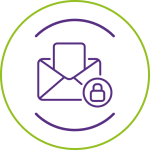
Gefeliciteerd! Je maakt gebruik van Veilig Mailen van Zorgring. Op deze pagina vindt je alle informatie over het instellen en het gebruik van Veilig Mailen. Mis je nog informatie? Dan staat onze Servicedesk klaar om te helpen.
Als u de Outlook-applicatie gebruikt, kunt u uw nieuwe Veilig Mailen-account eenvoudig toevoegen. Volg hiervoor de stappen in deze handleidingen:
Voor extra veiligheid wordt u bij de eerste inlog gevraagd Multifactor Authenticatie (MFA) in te stellen. Volg de instructies op het scherm of bekijk de handleiding van deze link: Microsoft Authenticator gebruiken met Microsoft 365.
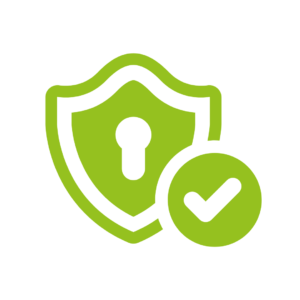
Raadpleeg de bijgevoegde instructies voor het accepteren van cookies en pop-ups in uw browser.
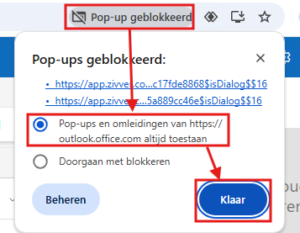
Hieronder hebben we een aantal handige links verzameld om je op weg te helpen met Zorgring Veilig Mailen:
Met de applicatie Teamviewer kunnen wij – uitsluitend met uw instemming – op afstand meekijken op uw beeldscherm en in overleg met u noodzakelijke aanpassingen doen.